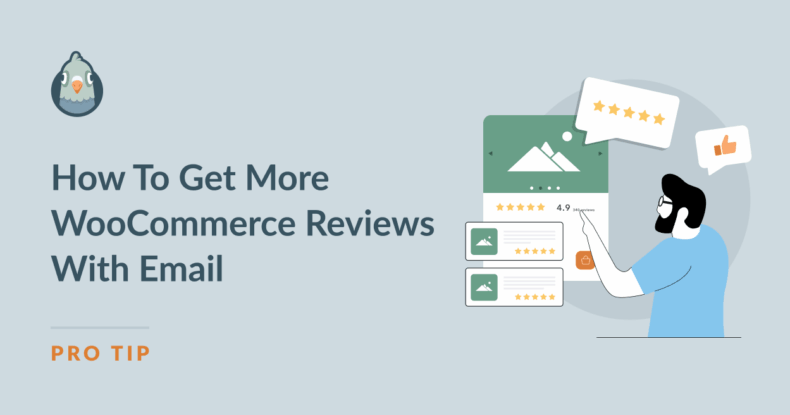Résumé de l'IA
Selon une étude de consommation, 49 % des consommateurs accordent autant de confiance aux avis qu'aux recommandations personnelles. Si vous gérez une boutique WooCommerce, vous le savez probablement déjà et avez constaté que quelques bons avis peuvent booster vos ventes.
Mais beaucoup de petites entreprises de e-commerce ne sollicitent pas réellement l'avis de leurs clients. Elles envoient des confirmations de commande, des mises à jour d'expédition, voire un e-mail de remerciement pour votre achat. Pendant ce temps, les clients passent à autre chose et oublient de laisser un avis.
La solution est simple :
- Créez une base solide pour vos e-mails (afin que les clients reçoivent et fassent réellement confiance à vos e-mails)
- Demandez des avis avec des e-mails efficaces
- Automatisez le processus pour qu'il se déroule de manière cohérente
WP Mail SMTP gère cette première étape. Lorsque vos e-mails transactionnels sont fiables et professionnels, les clients font davantage confiance à votre marque. Et lorsqu'ils vous font confiance, ils sont beaucoup plus susceptibles de prendre quelques minutes pour laisser un avis lorsque vous le leur demandez.
Corrigez vos emails WooCommerce maintenant
Il ne vous reste plus qu'à configurer votre boutique WooCommerce avec les bons modèles d'e-mails et plugins pour demander des avis en pilote automatique.
- Pourquoi votre boutique WooCommerce a besoin de plus d'avis produits
- Pourquoi les e-mails d'évaluation WooCommerce échouent (et comment WP Mail SMTP les corrige)
- Étape 1 : Configurer une livraison d'e-mails fiable pour WooCommerce
- Étape 2 : Rédigez des e-mails de demande d’avis qui fonctionnent réellement
- Étape 3 : automatisez vos demandes d’avis WooCommerce
- Tirez le meilleur parti de vos avis une fois que vous les avez reçus
Pourquoi votre boutique WooCommerce a besoin de plus d'avis produits
Les chiffres sont clairs : afficher des avis peut augmenter les taux de conversion jusqu’à 270 %, selon le Spiegel Research Center . Un seul avis suffit.
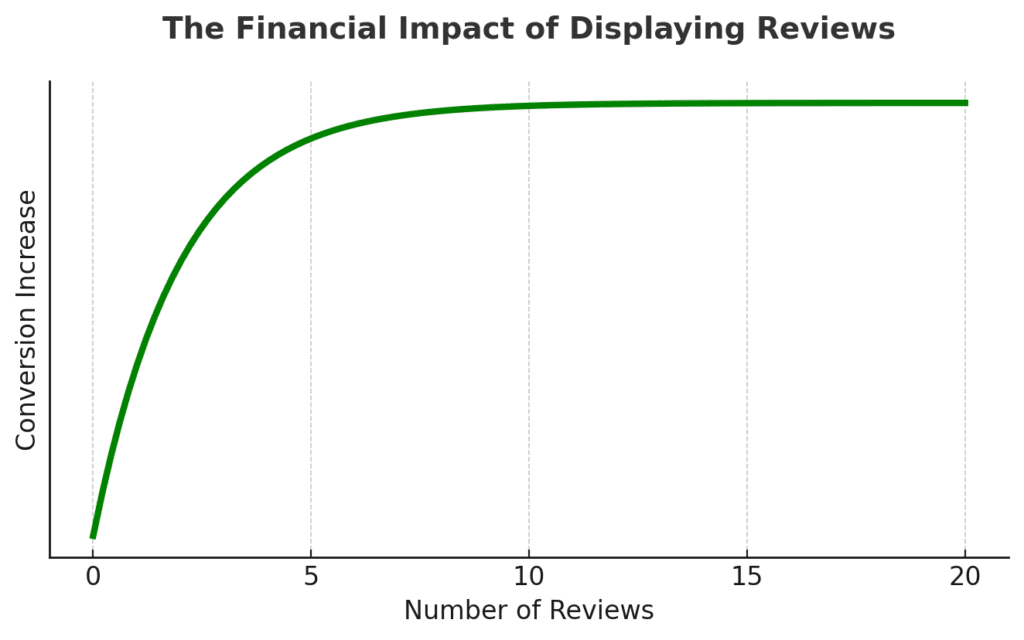
Les avis améliorent également votre référencement. Lorsque vous utilisez un balisage de schéma d'avis sur les pages produits, ces notes apparaissent dans les résultats de recherche Google, augmentant ainsi les taux de clics et attirant davantage de trafic qualifié vers votre boutique.
De plus, les clients qui laissent des avis ont tendance à effectuer des achats répétés et à dépenser davantage par commande. Ils sont plus investis dans votre marque et plus enclins à acheter d'autres produits.
En résumé : chaque avis non recueilli vous fait perdre de l'argent. Corrigeons ce problème.
Pourquoi les e-mails d'évaluation WooCommerce échouent (et comment WP Mail SMTP les corrige)
Même en demandant des avis, vous pourriez rencontrer des problèmes qui pourraient compromettre vos résultats. Voici les principaux :
Vos e-mails ont un taux d'ouverture très faible. Si vous utilisez le serveur de messagerie par défaut de votre hébergeur web, vos e-mails risquent d'être filtrés comme spam ou d'être rejetés. Les clients ne peuvent pas évaluer les produits s'ils ne voient jamais votre demande.
Les e-mails finissent dans les dossiers de promotions. Gmail et d'autres fournisseurs traitent souvent les demandes d'avis comme des e-mails marketing, les enfouissant dans des onglets que les clients consultent rarement.
Vous n'avez aucune idée de ce qui fonctionne. Sans suivi des e-mails , vous ne pouvez pas savoir si vos demandes d'avis sont bien reçues, ouvertes ou cliquées. Vous avancez à l'aveuglette.
WP Mail SMTP résout ces problèmes en acheminant vos e-mails via des services de messagerie fiables comme SendLayer , Brevo ou SMTP.com. Vous bénéficiez d'une meilleure délivrabilité, d'un historique détaillé de vos e-mails et de la possibilité de suivre les ouvertures et les clics (avec la version Pro).
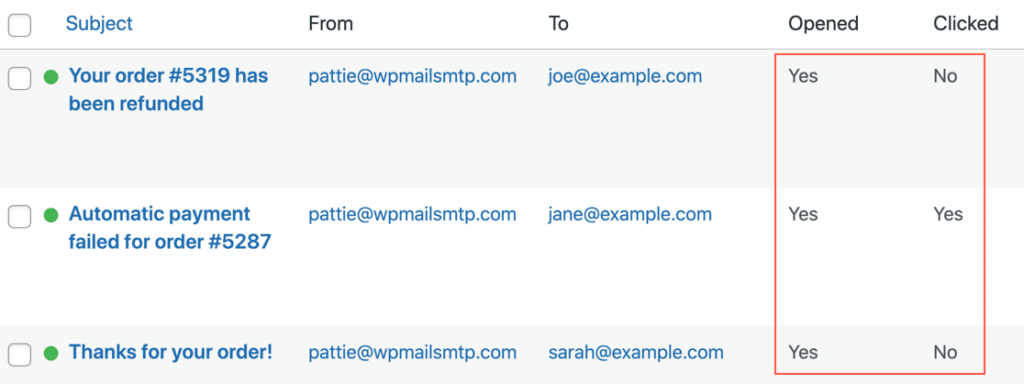
Lorsque vos e-mails arrivent régulièrement dans la boîte de réception et ont un aspect professionnel, les clients sont beaucoup plus susceptibles de répondre lorsque vous demandez un avis.
Étape 1 : Configurer une livraison d'e-mails fiable pour WooCommerce
Avant de rédiger un e-mail de demande d'avis, vous devez améliorer votre système de messagerie. La plupart des sites WordPress utilisent la fonction de messagerie PHP par défaut, peu fiable et souvent signalée comme spam.
Installer et configurer WP Mail SMTP
Tout d'abord, installez le plugin SMTP WP Mail depuis votre administrateur WordPress ou téléchargez-le depuis votre compte si vous avez opté pour la version Pro. La version gratuite gère le routage SMTP de base, tandis que la version Pro ajoute des fonctionnalités de journalisation et de suivi des e-mails, très utiles pour les campagnes d'avis.
Obtenir WP Mail SMTP Pro maintenant
Après l'installation, vous devrez choisir un service de messagerie. Nous vous recommandons SendLayer , Brevo ou SMTP.com pour les boutiques WooCommerce. Pour des instructions de configuration détaillées et des comparaisons de tous les logiciels de messagerie pris en charge, consultez notre guide complet .

Une fois que vous avez choisi un service, ajoutez vos informations d'identification API ou SMTP dans les paramètres SMTP de WP Mail.
Vérifiez l'authentification de votre domaine
Cette étape est cruciale, mais souvent ignorée. Vous devez ajouter les enregistrements SPF, DKIM et DMARC aux paramètres DNS de votre domaine. Ces enregistrements indiquent aux fournisseurs de messagerie que vous êtes autorisé à envoyer des e-mails depuis votre domaine.
Votre service de messagerie vous fournira les enregistrements DNS exacts à ajouter. Certes, c'est un peu technique, mais cela fait une énorme différence en termes de délivrabilité. Nous fournissons des guides étape par étape pour la configuration DNS des fournisseurs les plus populaires. Si vous n'êtes pas à l'aise avec les modifications DNS, demandez de l'aide à votre développeur web ou à votre hébergeur.
Après avoir configuré l'authentification, envoyez un e-mail de test depuis la page des paramètres SMTP de WP Mail. Vérifiez qu'il arrive dans votre boîte de réception pour confirmer qu'il n'est pas considéré comme spam.

Activer la journalisation et le suivi des e-mails (fonctionnalité Pro)
Si vous passez à WP Mail SMTP Pro, activez immédiatement la journalisation des e-mails . Cette fonctionnalité suit chaque e-mail envoyé par votre site, indiquant l'état de livraison, les taux d'ouverture et de clic.
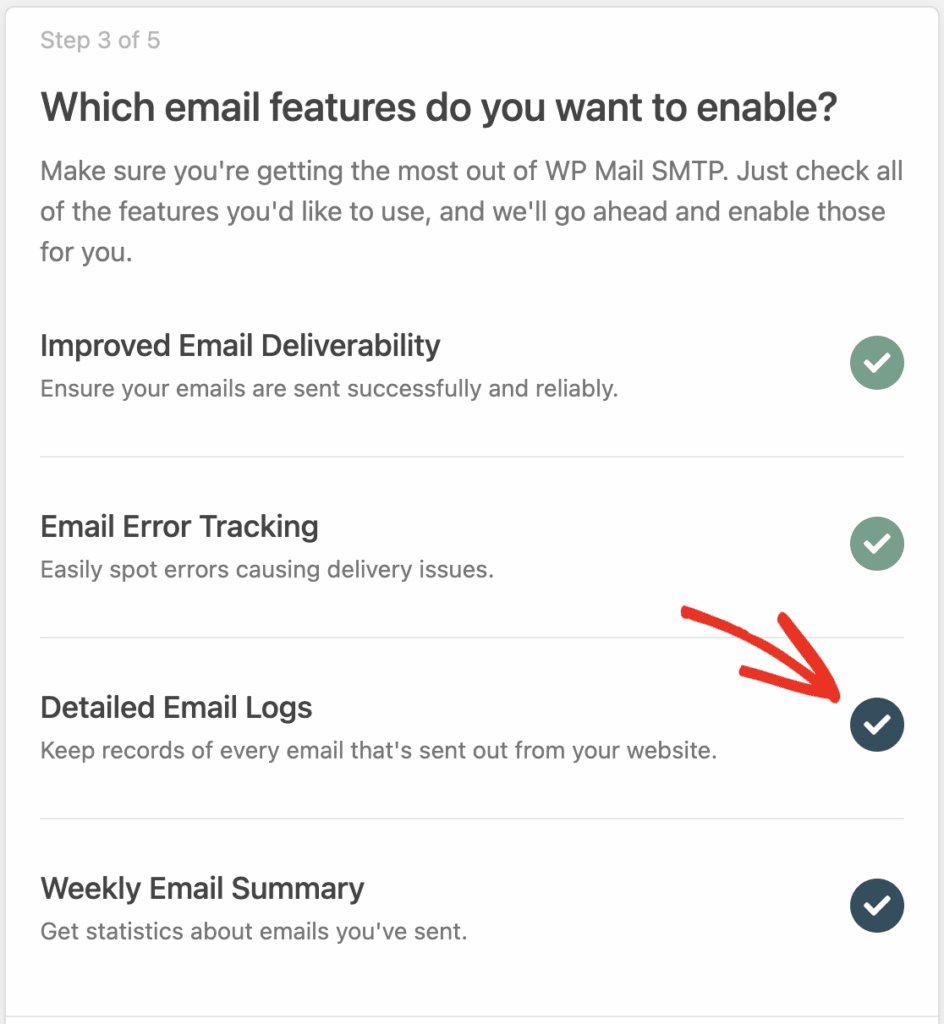
Pour les campagnes d'avis, ces données sont précieuses. Vous pouvez voir quels clients ont reçu vos demandes d'avis, qui les a ouvertes et qui a cliqué pour laisser un avis. Si des e-mails sont rejetés ou envoyés dans les spams, vous le saurez immédiatement et pourrez résoudre le problème.
Les journaux vous permettent également de renvoyer des e-mails aux clients qui ne les ont pas reçus initialement. Il est donc très facile de renvoyer des demandes d'évaluation si elles ont échoué la première fois pour une raison quelconque.
Étape 2 : Rédigez des e-mails de demande d’avis qui fonctionnent réellement
Maintenant que vos e-mails arrivent bien en boîte de réception, il est temps de rédiger des demandes auxquelles les clients répondent réellement. La plupart des e-mails d'avis échouent parce qu'ils sont trop insistants ou trop génériques.
Moment : quand envoyer vos demandes d'évaluation
Ne demandez pas d'avis immédiatement après l'achat. Votre client n'a même pas encore reçu le produit. Attendez plutôt qu'il ait eu le temps d'utiliser ce qu'il a acheté.
Pour la plupart des produits physiques, envoyez votre première demande d'avis 7 jours après la livraison de la commande. Cela donne aux clients le temps de déballer, d'essayer le produit et de se faire une opinion.
Pour les produits ou services numériques, vous pouvez demander plus tôt – peut-être 3 à 5 jours après l'achat, une fois qu'ils ont eu la possibilité de découvrir ce qu'ils ont acheté.
Lignes d'objet qui sont ouvertes
L'objet de votre e-mail est déterminant. Oubliez le générique « Veuillez vérifier votre achat récent » et optez pour une formule plus personnelle :
- « Comment fonctionne votre [nom du produit] ? »
- « Question rapide sur votre [Nom du produit] »
- « Avez-vous une minute pour aider les futurs clients ? »
L'essentiel est de donner l'impression que la question est sincère, et non pas un message marketing. Inclure le nom précis du produit permet aux clients de comprendre immédiatement à quoi vous faites référence.
Copie d'e-mail qui convertit
Soyez concis et concis dans votre e-mail. Voici un modèle efficace :
« Bonjour [Nom du client],
Appréciez-vous votre [Nom du produit] ? Nous espérons qu'il répond à vos attentes.
Si vous avez une minute, pourriez-vous partager votre expérience avec nous en laissant un bref avis ? Vos commentaires aident les autres clients à faire leurs achats en toute confiance et nous aident à améliorer nos produits.
[Bouton d'évaluation : « Partagez votre expérience »]
Merci d'avoir choisi [Nom du magasin] !
[Votre nom]”
Notez les points forts de cet e-mail : il est personnalisé, met en avant le produit en question, explique l'importance des avis et simplifie la demande. Le bouton d'appel à l'action doit renvoyer directement à la section des avis sur le produit, et non à votre page d'accueil.
Facilitez la publication d'un avis
C'est là que de nombreux magasins perdent des clients. Ne laissez pas les gens chercher où laisser un avis. Votre e-mail doit contenir un lien direct vers le formulaire d'avis pour ce produit spécifique.
Si possible, incluez des liens d'évaluation rapide par étoiles dans l'e-mail lui-même. Certains clients cliqueront sur un bouton 5 étoiles directement depuis leur boîte de réception, tandis que d'autres préféreront rédiger des avis détaillés sur votre site.
Étape 3 : automatisez vos demandes d’avis WooCommerce
L'envoi manuel d'e-mails d'avis est source d'incohérence. Vous risquez d'oublier, de vous surcharger ou de perdre le fil des clients nécessitant un suivi. L'automatisation corrige ce problème.
Utilisez ShopMagic pour automatiser les demandes d'avis
ShopMagic est un plugin d'automatisation puissant (et gratuit) qui simplifie la configuration des demandes d'avis. Voici le processus de configuration complet :
Dans votre administrateur WordPress, allez dans Plugins » Ajouter un plugin et dans la barre de recherche, saisissez « ShopMagic »
Recherchez « E-mails de suivi gratuits et automatisation du marketing pour WooCommerce – ShopMagic » par WP Desk.
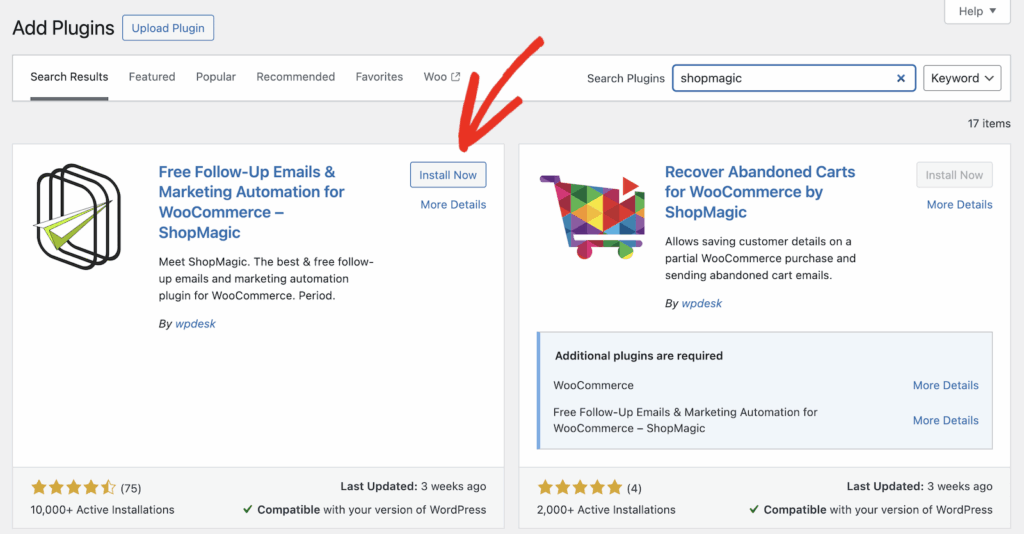
Cliquez sur Installer maintenant , puis sur Activer une fois l'installation terminée
Un nouvel élément de menu « ShopMagic » apparaîtra dans la barre latérale d'administration de WordPress. Cliquez dessus pour développer le sous-menu.
Cliquez sur Automatisations, puis sur la page Automatisations ShopMagic, cliquez sur Ajouter un nouveau .
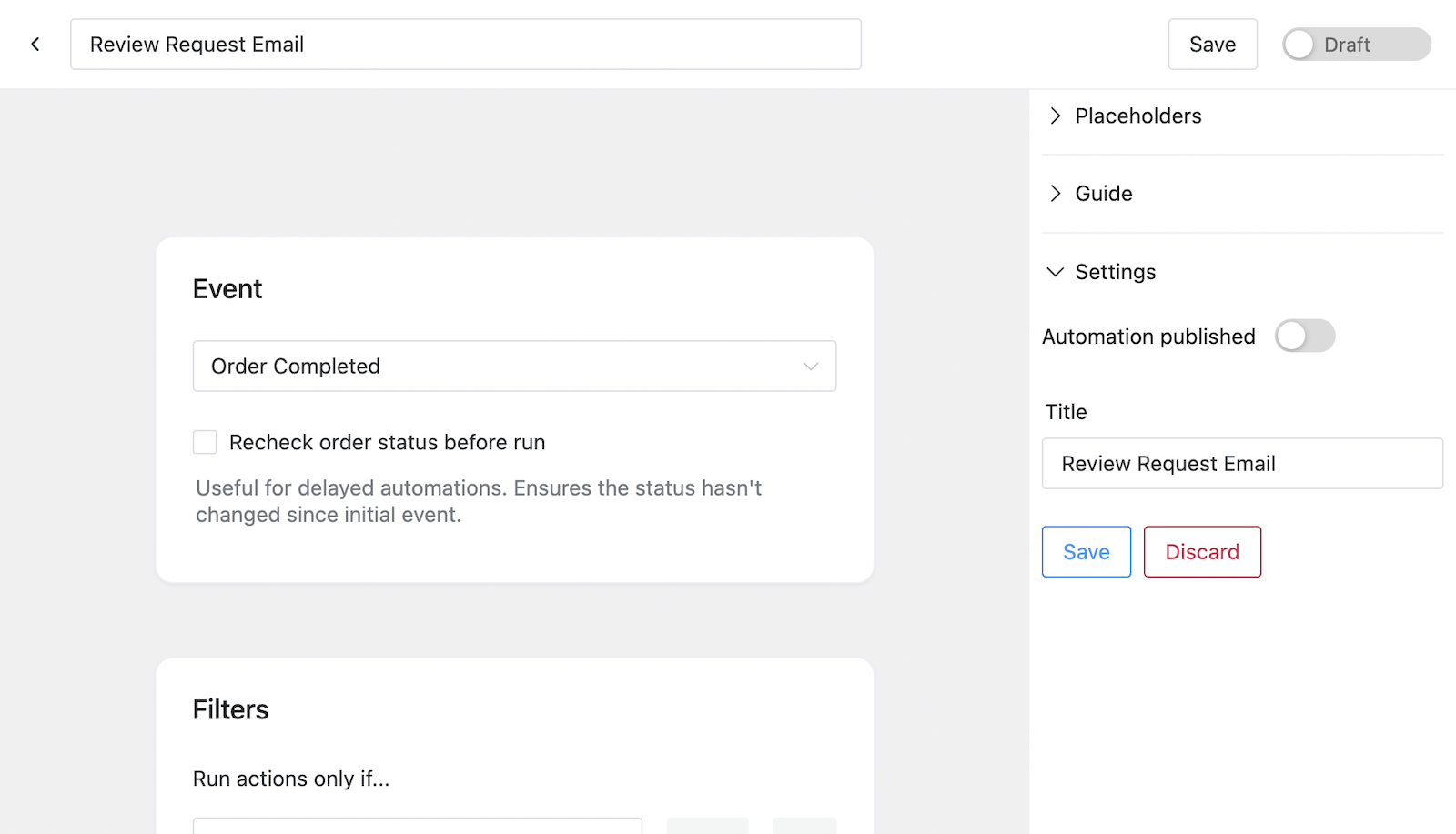
Suivant, remplissez les détails de l'automatisation :
Vous pouvez nommer votre automatisation comme vous le souhaitez, mais je suggère quelque chose comme « E-mail de demande d'examen ».
Dans le menu déroulant Événement, sélectionnez « Commande terminée » . Ce statut WooCommerce n'est défini que lorsqu'une commande a été entièrement traitée, expédiée et livrée. Vous pouvez ainsi vous assurer que votre client dispose bien de l'article acheté sur votre boutique avant de demander un e-mail.
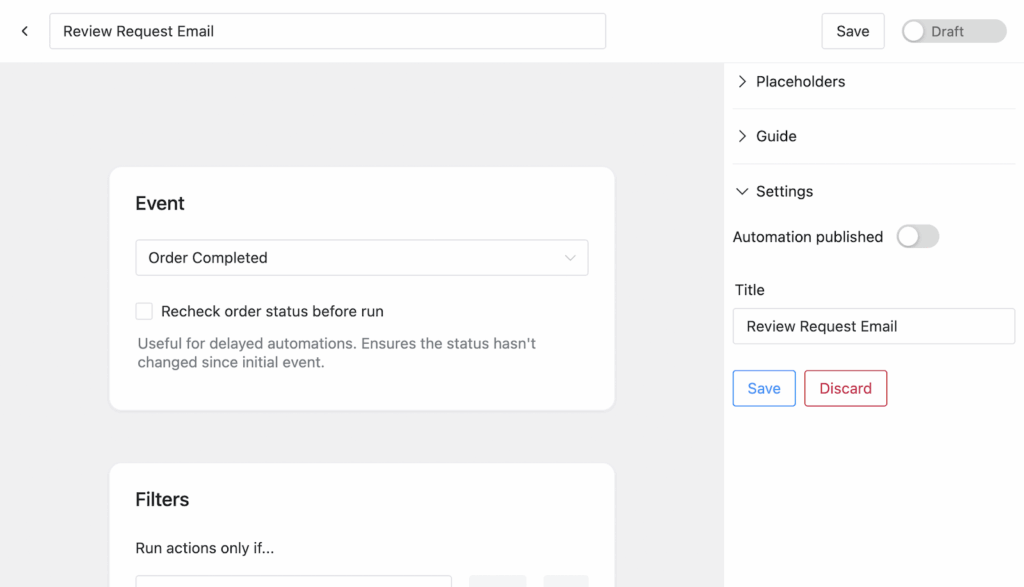
Si vous souhaitez définir un délai d'une semaine (ou tout autre délai défini) avant l'envoi de l'e-mail, vous pouvez mettre à niveau ShopMagic vers la version pro, qui inclut des actions différées pour retarder l'envoi de l'un de vos e-mails WooCommerce de n'importe quel nombre de minutes, d'heures, de jours ou de semaines.
Si vous le souhaitez, vous pouvez ajouter un filtre à votre action, par exemple en envoyant uniquement un e-mail de demande d'avis pour certains types de commandes.
Ensuite, faites défiler jusqu’à Actions , cliquez sur le bouton Ajouter une action et choisissez Envoyer un e-mail dans la liste déroulante.
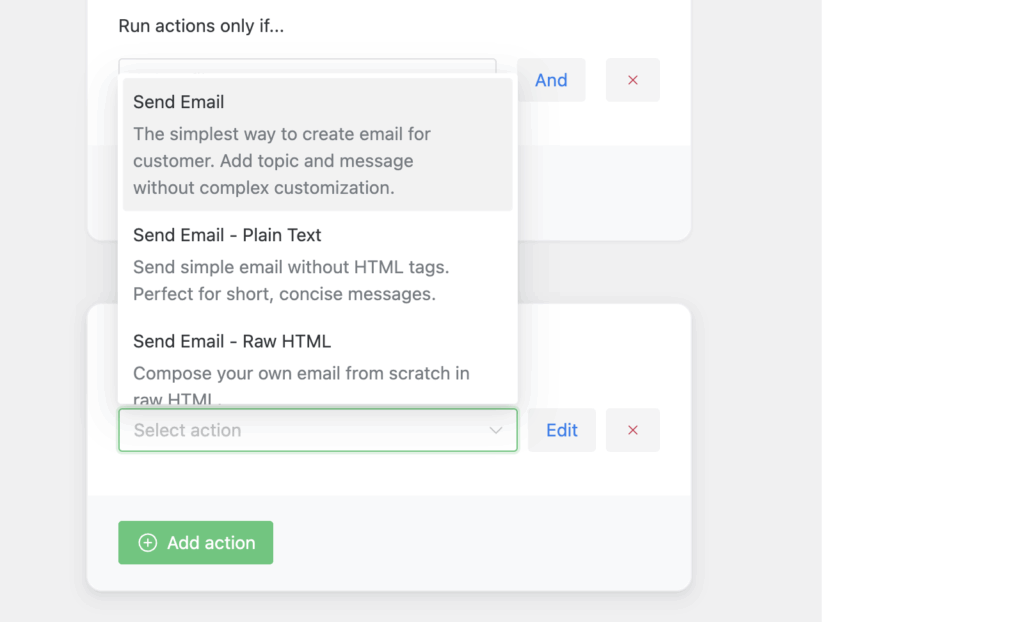
Ici, vous devez remplir le contenu de l'e-mail que vous avez choisi précédemment ou utiliser cet exemple de modèle :
Les espaces réservés {{ }} récupèrent automatiquement les noms des clients, les détails des produits et les liens d'évaluation directe, rendant chaque e-mail personnel et facile à traiter.
Une fois que vous avez rédigé votre e-mail de demande de révision, vérifiez tous vos paramètres pour vous assurer qu'ils sont corrects, cliquez sur le bouton Enregistrer et définissez l'automatisation sur Publié .
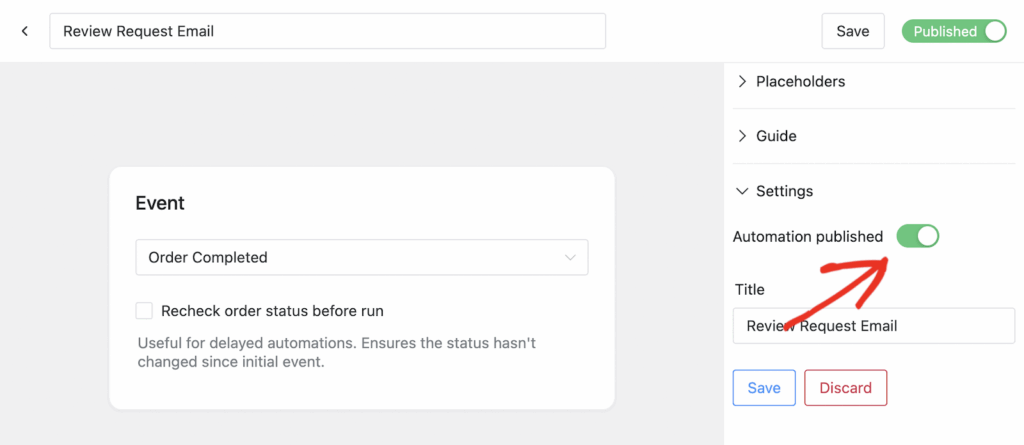
Pour tester votre e-mail, créez une commande test sur votre boutique, puis accédez à WooCommerce > Commandes et modifiez manuellement le statut de la commande test sur « Terminée ». L'e-mail devrait être déclenché et vous être envoyé. Vous pouvez également utiliser la fonction d'aperçu de ShopMagic pour vous envoyer immédiatement un e-mail de test.
Si vous ne recevez pas l'e-mail, vérifiez le journal des e-mails SMTP de WP Mail pour vous assurer qu'il a été envoyé avec succès.
Tirez le meilleur parti de vos avis une fois que vous les avez reçus
Recueillir des avis n'est que la moitié du chemin. Il est essentiel de les mettre en valeur efficacement pour maximiser leur impact sur vos ventes et votre référencement.
Activer le schéma d'évaluation WooCommerce
WooCommerce ajoute automatiquement un balisage de schéma d'avis à vos pages produits, ce qui permet aux notes sous forme d'étoiles d'apparaître dans les résultats de recherche Google. Assurez-vous que cette fonctionnalité est activée en allant dans WooCommerce > Paramètres > Produits et en vérifiant que l'option « Activer les avis » est activée.
Ces notes par étoiles dans les résultats de recherche peuvent augmenter considérablement vos taux de clics, générant ainsi plus de trafic vers votre boutique.
Affichez les meilleurs avis sur votre page d'accueil
Ne cachez pas vos meilleurs avis sur les pages produits individuelles. Créez une section « Témoignages » sur votre page d'accueil, présentant vos avis 5 étoiles les plus convaincants.
Vous pouvez le faire manuellement en copiant les avis marquants ou utiliser un plugin qui récupère et affiche automatiquement les avis récents. Cela offre aux visiteurs une preuve sociale immédiate dès leur arrivée sur votre site.
Synchroniser les avis avec Google Shopping
Si vous utilisez des annonces Google Shopping, assurez-vous que vos avis produits sont synchronisés avec votre flux d'achats. Cela ajoute des notes à vos annonces Shopping, ce qui peut améliorer les taux de clics et les performances publicitaires.
La plupart des plugins WooCommerce Google Shopping incluent la synchronisation des avis en tant que fonctionnalité, mais vérifiez qu'elle est activée dans vos paramètres.
Questions fréquemment posées
Nombre de nos utilisateurs nous demandent conseil sur l'envoi d'e-mails et la demande d'avis avec WooCommerce. Voici quelques-unes des questions les plus fréquentes :
Comment demander des avis sans ennuyer les clients ?
Soyez sincère et utile dans votre demande. Concentrez-vous sur la manière dont leurs commentaires aident les autres clients à prendre des décisions, plutôt que sur les avantages qu'ils apportent à votre entreprise. Envoyez seulement un ou deux e-mails, espacés d'au moins deux semaines, et facilitez toujours la désinscription.
Pourquoi mes e-mails d'évaluation WooCommerce sont-ils envoyés dans le spam ?
Cela se produit généralement lorsque vous utilisez le serveur de messagerie par défaut de votre hébergeur web au lieu d'un service de messagerie dédié. Installez WP Mail SMTP et configurez-le avec un service comme SendLayer , Brevo ou SMTP.com. Assurez-vous également d'avoir configuré les enregistrements SPF, DKIM et DMARC pour votre domaine.
Puis-je offrir une réduction pour laisser un avis en toute légalité ?
Dans la plupart des cas, oui, mais il est important d'être transparent. La FTC exige que vous indiquiez clairement toute incitation dans votre demande d'avis. Un message du type « Laissez un avis et obtenez 10 % de réduction sur votre prochaine commande » est acceptable, mais évitez tout ce qui pourrait être perçu comme une rémunération pour des avis positifs.
Quel est le meilleur moment de la journée pour envoyer des demandes d'avis ?
Le timing des e-mails est moins important qu'on pourrait le penser, surtout pour les demandes d'avis. Ces e-mails ne sont pas urgents ; les clients les ouvriront donc au moment opportun. Cela dit, les taux d'ouverture sont généralement bons du mardi au jeudi, entre 10 h et 14 h, pour la plupart des entreprises. Il est plus important d'attendre suffisamment longtemps après l'achat (environ 7 jours pour les produits physiques).
Et voilà ! Vous savez maintenant comment obtenir plus d'avis sur vos produits WooCommerce grâce à une automatisation astucieuse des e-mails.
N'oubliez pas de vous assurer que WP Mail SMTP est installé et configuré avec un service de messagerie transactionnelle réputé pour vous assurer que ces demandes d'examen importantes arrivent dans la boîte de réception.
Corrigez vos emails WooCommerce maintenant
Ensuite, testez vos e-mails WooCommerce
Vous souhaitez vous assurer que vos e-mails WooCommerce arrivent bien dans votre boîte de réception et qu'ils s'affichent comme prévu ? Suivez notre guide pour tester les e-mails WooCommerce , qui propose deux méthodes pour garantir l'efficacité de vos e-mails.
Prêt à réparer vos emails ? Commencez dès aujourd'hui avec le meilleur plugin WordPress SMTP. Si vous n'avez pas le temps de réparer vos emails, vous pouvez obtenir une assistance complète de White Glove Setup en tant qu'achat supplémentaire, et il y a une garantie de remboursement de 14 jours pour tous les plans payants.
Si cet article vous a aidé, n'hésitez pas à nous suivre sur Facebook et Twitter pour d'autres conseils et tutoriels WordPress.